1つの携帯電話から別の携帯電話に切り替えることは、学校を変えることや新しい都市に引っ越すことと同じくらい大変になる可能性があります。移行を楽にするために、Google Oneを使用してAndroidをバックアップおよび復元できます。
Google Oneとは?
すべてのGoogleアカウントには、Gmail、Googleドライブ、およびフォトで共有される15GBのストレージが含まれています。Googleによると、無料のストレージ容量を消費しない唯一のファイルは、「共有」アイテムと、2021年6月1日以前にストレージセーバー品質またはエクスプレス品質でバックアップされた写真またはビデオです。Google Playで購入したメディアも、無料のストレージ容量を使用しません。
月額または年額料金を支払うと、追加のGoogle Oneストレージを取得できます。2023年現在、ストレージ容量を100GBから最大30TBまで増やすことができます。その他の特典には、カスタマーサポート、ファミリー共有(最大6人)、Googleストア特典、ホテル割引、GoogleのVPNが含まれます。
Google PlayからGoogle Oneアプリを無料でダウンロードしてインストールできます。ただし、アプリを開くと、サブスクリプションを選択するように求められます。無料の15GBプランのままにしたい場合は、このアプリを使用できません。
Google Oneを使用してAndroid端末をバックアップする方法
インストール後、Google Oneアプリを初めて起動すると、3つのトグルが表示され、「デバイスデータ」、「マルチメディアメッセージ」、「写真とビデオ」をバックアップし、「携帯データを使用してバックアップ」するかどうかを尋ねられます。自分の好みに合わせて有効にします。Google Oneはデフォルトで「デバイスデータ」オプションを有効にします。

アプリは、デフォルトでホームタブが開いた状態でロードされます。「バックアップ」カードに移動しましょう。
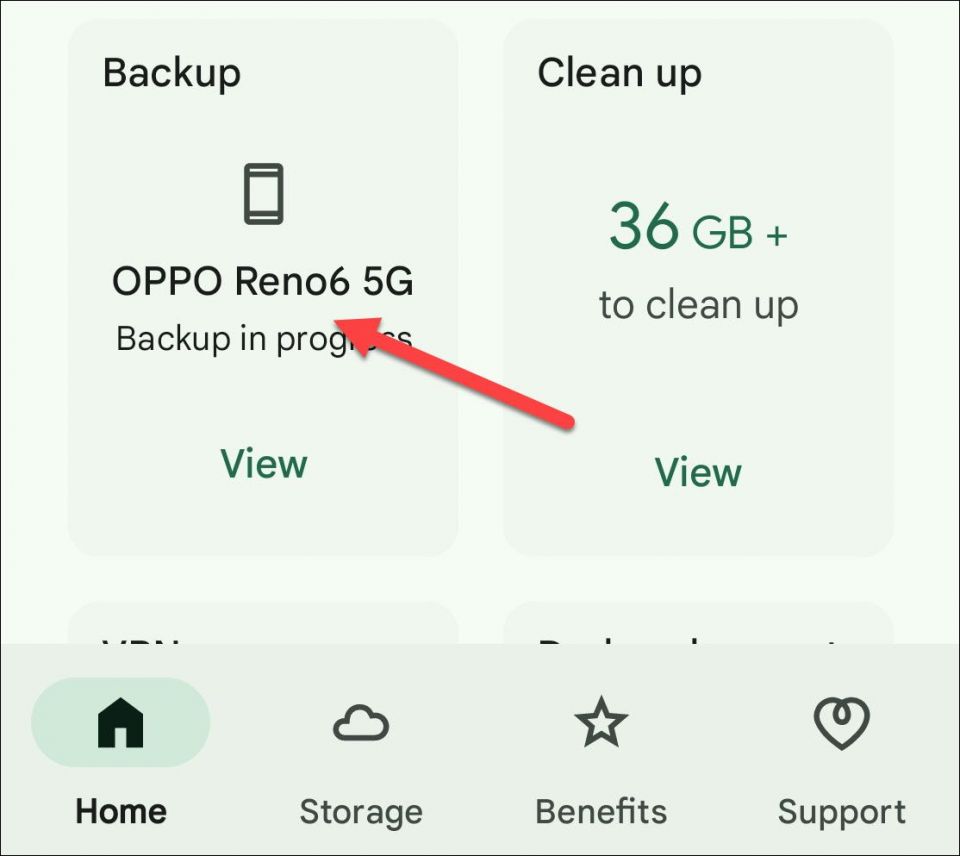
ここでは、バックアップされるすべての項目が表示されます。携帯電話のメディアを現在の状態で保存する準備ができたら、「バックアップの管理」に移動し、「今すぐバックアップ」を選択します。
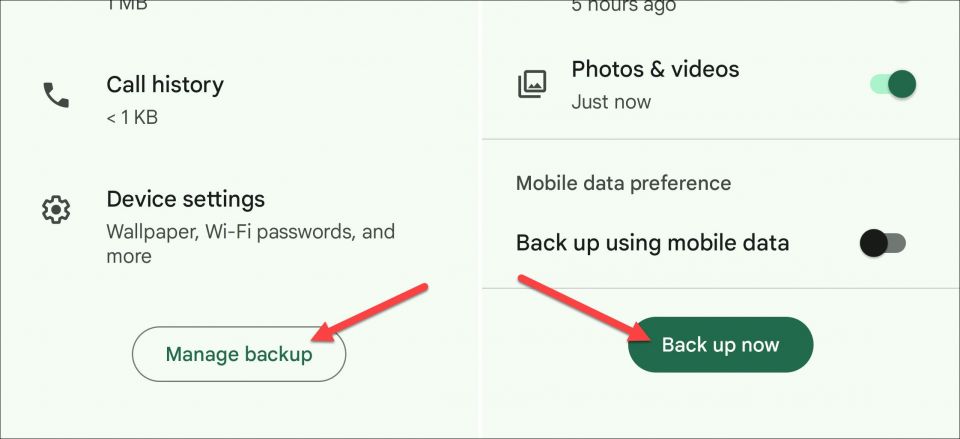
Google Oneは、携帯電話メーカーのテキストメッセージアプリを介して送信されたメディアを自動的にバックアップしないことに注意してください。添付されたメディアを手動でGoogleフォトに保存する必要があります。これは、「写真とビデオ」バックアップオプションを有効にすると含まれます。
ただし、Googleのメッセージアプリをデフォルトのメッセージングクライアントとして使用している場合、Google Oneはすべてを自動的にバックアップします。
Google Oneを使用してデバイスを復元する
古い携帯電話から移行する場合や、故障したユニットを交換する場合、Androidのセットアッププロセスには、かなりうまく機能する復元オプションがすでに含まれています。古いデバイスをUSBケーブルで接続するか、自動バックアップから復元するように求められます。
残念ながら、これは現在、Androidデバイスを復元するための唯一のオプションです。このガイドの以前のバージョンには、「バックアップから復元」機能を使用する手順が含まれていました。ただし、それ以降Google Oneから削除されました。アプリやゲームを復元し、連絡先を転送し、音楽を新しいデバイスにコピーするための他のオプションがあります。
コメントする